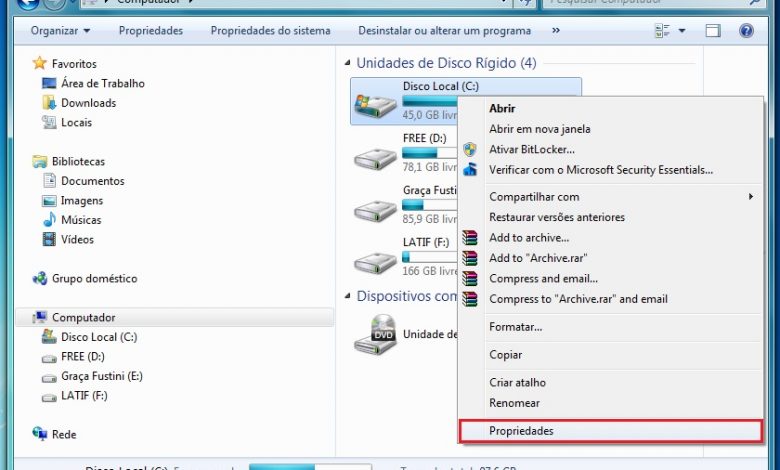
توفير مساحة على القرص الصلب فى انظمة ويندوز 7 و 8.1 و 10 .
اذا كنت من مستخدمى ويندوز فـ بالطبع قد لحظة زيادة فى مساحة القرص الصلب او ما يسمى بالهارد ديسك على بارتشن النظام C: او غيره و هاذا فقط يحدث مع انظمة تشغيل ويندوز من بداية 7 الى 10 و كله بسبب الملفات الذى يتم أخذ منها نسخة احتياطية بدون علمك فقط و تسمى بالملفات المؤقتة او الريجستري و حل هذه المشكلة يكمل فى بعض خطوات اذا قمت بتطبيقها حصلت على مساحة اكبر فى القرص الصلب
تنظيف القرص الصلب من الملفات المؤقتة ؟
من اهم الخطوات التى يجب ان تعرفها و هى بدون برامج تنظيف الملفات المؤقتة على القرص الصلب C: الذى يكون محمل عليه ملفات نظام التشغيل و هذا دائماً يسبب بطء فى عملية الحسوب و سرعة ادائه ايضاً هذه الخطوة متوافقة بشكل كامل مع جميع اصدارات ويندوز
اول شىء الذهاب الى بارتشن C ثم الضغط عليه كليك يمين باستخدام الفأرة لتظهر اليك هذه القائمة اختر الخيار الاخير و هو properties
عندها سوف تظهر اليك هذه الصفحة فقط قم بأختيار Disk Cleanup كما هو موضح فى الصورة التى فى الاعلى لتظهر لك صفحة صغيرة تقوم بعملية التظيف بشكل تلقائى بدون اى تدخل منك بعد الانتهاء تظهر لك صفحة اخرى يخبرك بها ما حجم الملفات الذى قام بالتنظيف و المسح من القرص الصلب و توفير مساحة اكبر لك سوف تقوم بالضغط على Ok
مسح البرامج من جزورها لتوفير مساحة اكبر ؟
اذا كنت من مستخدمى البرامج الكثير فهذا اكبر خطء من الممكن ان ترتكبه هناك من يقوم بتسطيب البرامج بدون استخدمها فقط يريد ان تكون البرامج مثبت على الكمبيوتر ولا يستخدمها نهائياً يجب ان تمسح البرامج الذى لا تستخدمها فى الحال من اجل توفير مساحة اكبر على القرص الصلب و تسريع الكمبيوتر ايضاً و لكن لا تقوم بمسح او حذف البرامج بالطريقة التقليدية يجب عليك مسح البرامج من جزورها او بشكل كامل و مسح ملفات البرنامج بشكل كامل لان هناك الكثير من البرامج تقوم بعمل ملف استعادة او نقطة استعادة و هذا يتسبب فى ترك بعض الملفات على النظام و الذى يتسبب فى بطء الكمبيوتر
شرحنا فى وقت سابق طريقة مسح البرامج من جزورها باستخدام برنامج IObit Uninstaller و الذى من خلاله يمكنك مسح البرنامج بجميع ملفاته بدون وضع ملفات على النظام و ايضاً يمكنك مسح عددة برامج دفعة واحدة و هى تعتبر من اهم الطرق لتسريع الكمبيوتر و توفير مساحة على القرص الصلب
الغاء تجزئة القرص الصلب ؟
شىء تقريباً لا يعرفه الكثير و يكون سبب رئيسى فى بعض الاحيان تجزئة القرص الصلب يقوم بتعطيل و بطء الكثير من انظمة الكمبيوتر ولا تعطىء اليك الكفائة التى تحتاج اليها لتشغيل البرامج لهذا عليك ان تقوم بعمل الغاء تجزئة للقرص الصلب و هى عملية بسيطة قمنا بشرحها فيديو فى وقت سابق طريقة الغاء تجزئة القرص الصلب لحل مشاكل بطء الكمبيوتر و قمنا بشرح فيديو و البرنامج المستخدم بدون تسطيب
ان هذه طريقة مضمونة لحل مشكلة التجزئة فى القرص الصلب او الهارد ديسك لتسريع الكمبيوتر و لكن ملحوظة هامة : لا يجب عليك الافراط فى عملية الغاء التجزئة يكفى فقط مرة واحدة كل 3 شهور او اكثر لان نظام ويندوز 8.1 و 10 يتم عمل تجزئة بشكل اساسى و هو لا يحتاج اى تدخل منك لهذا تكرار العملية قد يؤدى الى اتلاف القرص الصلب
فحص و اصلاح القرص الصلب من الباد سيكتور ؟
كلنا نعرف اذا كان لديك الباد سيكتورعلى القرص الصلب و خاصة HDD هو اكثر عرضة للتلف و الباد سيكتور و لكن كيف تعرف اذا كان لديك باد سيكتور و كيف اصلاحه تبدأ مخاوف كل شخص ان حسوبه يتعطل فى يوم من الايام بسبب هذا و ايضاً ليس لديك الخبرة الكافية من اجل اصلاح و خاصة اذا كنت تعرف انه يجب عليك انشاء اسطوانة لأصلاح و الدخول الى BOOT او اعدادات النظام هذا ما يرعب الكثير
قمنا بشرح هذا فى موضوع سابق طريقة فحص واصلاح القرص الصلب من الباد سيكتور هناك طريقة اخرى لا تحتاج منك غلق الكمبيوتر حتى و باستخدام برنامج بسيط و مجانى عند تحميل البرنامج سوف تشاهد الشرح فيديو كما فى الموضوع لتقوم بحل المشكلة و تتجنب تعطل او تلف الهارد ديسك فى المسقبل
توفير مساحة و حذف الملفات المؤقتة ؟
كما تحدثنا فى بداية الموضوع قلنا ان الملفات المؤقتة التى تظهر بسبب مسح البرامج بالطريقة التقليدية و الذى يتسبب فى تراكم الملفات فى الكمبيوتر بشكل دائم و بطء النظام لهذا يجب عليك تنظيف هذا بطريقة اكثر ذكاء
برنامج CCleanerp هو يعتبر من افضل البرامج الذى يمكن ان تتعامل معه لتنظيف الملفات المؤقتة و الريجستري بشكل كامل و ايضاً اصلاح ملفات النظام المعطوبة قمنا بشرح البرنامج فى وقت سابق بالفيديو فى موضوع طريقة تنظيفة الكمبيوتر و تسريعه
توسيع بارتشن C و اعادة تقسيم القرص الصلب ؟
شىء هام يجب ان تعرفه و هو اذا كان مساحة بارتشن C لديك قليل كمثال 50 جيجا فيما اقل سوف تشعر بتشنج النظام بشكل كامل طوال الوقت لهذا عليك توسيع بارتشن C و كيف هذا عن طريق اعادة تقسيم الهارد ديسك او القرص الصلب
لا تقلق الامر لا يحتاج منك اعادة تسطيب ويندوز او حتى فرومات او تهيئة القرص الصلب بشكل كامل يمكنك اعادة التقيسم باستخدام برامج IM-Magic و الذى قمنا بشرحه بشكل كامل فى موضوع شرح طريقة اعادة تقسيم القرص الصلب بدون فرومات و هذه الطريقة لا تحتاج منك سوى بعض دقائق فقط لتحصل على مساحة اكبر على القرص الصلب و دائماً حاول اختيار بارتيشن يوجه به مساحة خالية كبيرة و دمجها مع بارتيشن النظام C
هذه افضل الطرق لتوفير مساحة على القرص الصلب الهارد ديسك و ايضاً تسريعه الى اقصى حد احياناً ايضاً يكون سبب بطء الكمبيوتر هو الفيروسات من اجل مسح الفيروسات من على الكمبيوتر بشكل نهائى شاهد هذا الموضوع | شرح مسح الفيروسات من على الكمبيوتر باستخدام برنامج avast | و بعد مسح الفيروسات هناك شىء اخر و هو تنظيف او اعادة تنشيط الذاكرة العشوائية و ما يسمى بالرامات اداة بسيطة على نظام ويندوز لا تحتاج الى تسطيب تقوم بتحميلها لتقوم بتنظيف الرامات بشكل كامل و اعادة تنشيط الذاكرة العشوائية لتعمل بأعلى كفائة و سرعة | طريقة تنظيف رامات الكمبيوتر وتسريعه واصلاحها | هذه الطرق مضمونة 100% لتسريع الكمبيوتر و توسيع مساحة على القرص الصلب الى اقصى حد .
مصدر الصورة : computerworld

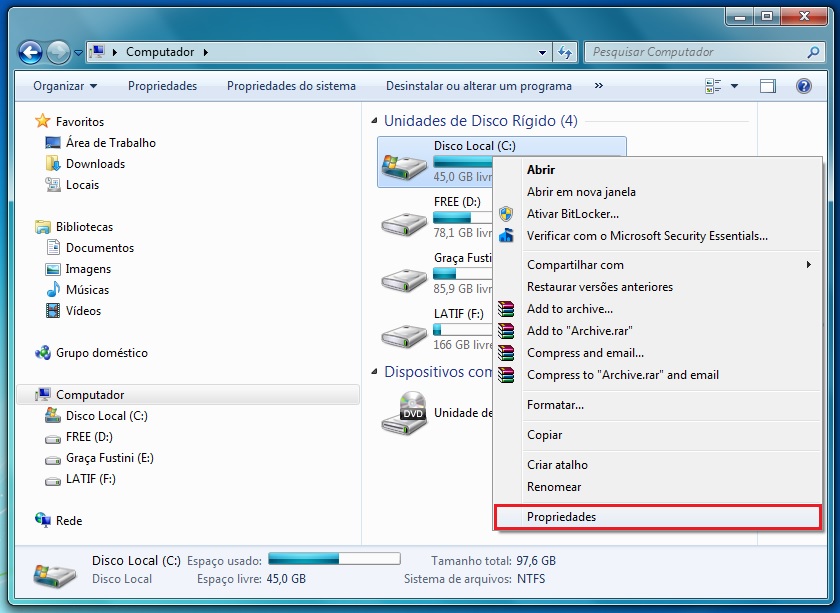

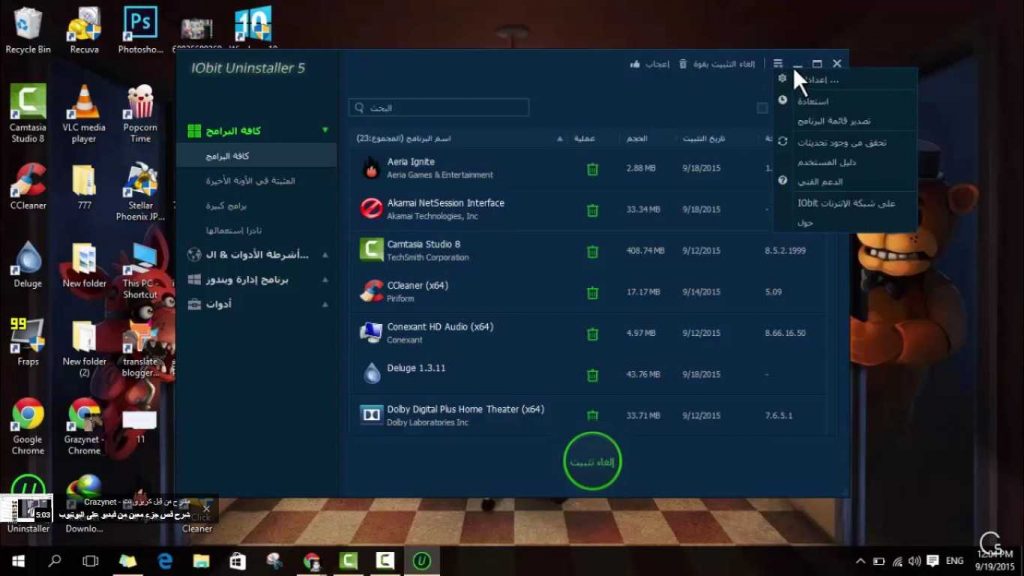
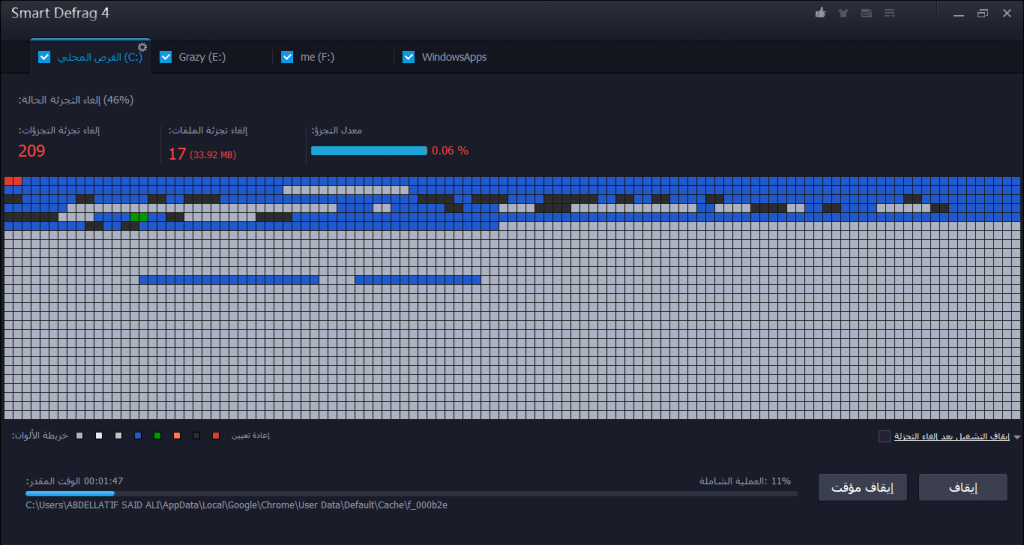
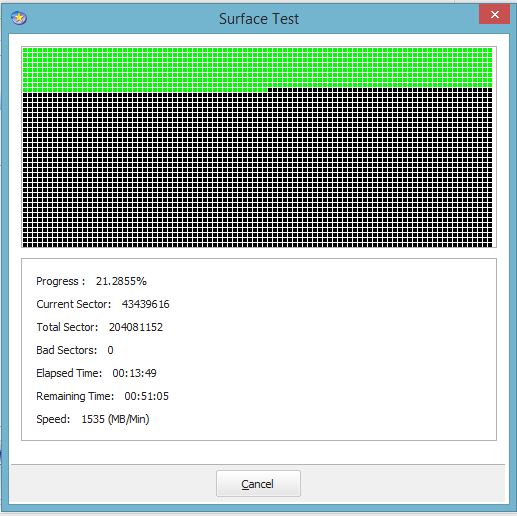
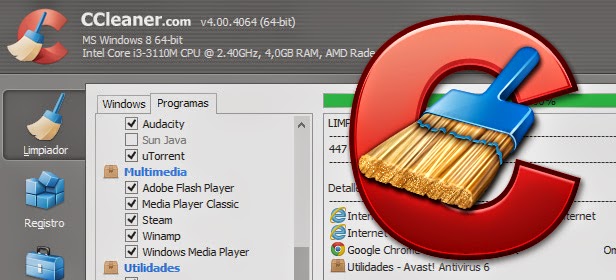



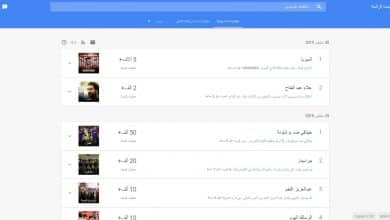
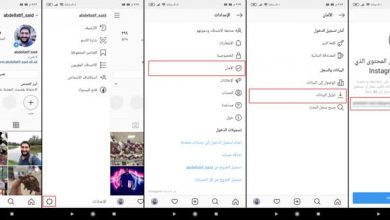
https://cdn2.pcadvisor.co.uk/cmsdata/reviews/3412548/Dino_PC_Dark_Claw_GTX_670_review.jpg
[img]http://i1.wp.com/cdn.bgr.com/2015/03/12-inch-macbook-usb-c-port.jpg?w=625[/img]
[video]https://www.youtube.com/watch?v=p7mmvhNbICQ[/video]